Kuinka pelata PS1-pelejä Windows PC: lläsi
- osakkeet
- 0
- 0
- 0
- 0
- 0
- 0
- 0
- 0
- 0
- 0
- 0
- 0
- 0
- 0
- 0
tässä oppaassa, puhumme ”miten pelata PS1 pelejä Windows PC”. Muista, että on olemassa muita emulaattoreita siellä, kuten ePSXe, mutta se on vanhentunut nyt ja se vaatii plugins toimi kunnolla toisin kuin DuckStation, joka toimii erittäin hyvin.
Nintendon ja Segan brutaalin kilpailun jälkeen 1990-luvulla, kuka olisi uskonut hetkeäkään, että Sony marssii hitaasti sisään Playstationin kaltaisen konsolin kanssa? Koska Sega kamppaili jo kilpailun kanssa, PS1 toi mukanaan vain lisää huolia ja vastoinkäymisiä.
Sony ei soittanut niihin aikoihin. He tekivät paljon pelejä, jotka vakuuttivat asiakkaan ostamaan konsolin välittömästi. Tällaisia pelejä ovat Crash Bandicoot, Metal Gear Solid, Silent Hill, Spyro, Medievil ja muut, jotka kummittelevat pelaajia vielä tänäkin päivänä. (Ei ihme, miksi fanit vaativat äänekkäästi uusintoja joka ikinen päivä).
jos sattuisit saamaan äkillisen nostalgiapurkauksen, joka meni suonissasi läpi, älä pelkää, sillä siellä on emulaattori, joka pystyy emuloimaan mitä tahansa PS1-peliä. Tämä emulaattori on Duckstation. Hieno ja helppo emulaattori, joka auttaa paljon ihmisiä pelaamaan mitä tahansa peliä he haluavat alustalta. Tule ja lue kaikki tästä emulaattori alla.

mikä on DuckStation?
DuckStation on tuore PlayStation 1-emulaattori, joka keskittyy tuomaan tarkkuutta, nopeutta ja pelattavuutta sekä low-end-tietokoneisiin että high-end-tietokoneisiin. Vaikka emulaattori lupaa olla mahdollisimman tarkka, kehittäjät yrittävät asettaa suorituskyvyn etusijalle. Emulaattori on helppo navigoida verrattuna kerran paras PS1 emulaattori, ePSXe.
voit ladata tämän hienon emulaattorin GitHubin viralliselta sivulta. Pysyäksesi ajan tasalla viimeaikaisista päivityksistä, on erittäin suositeltavaa lisätä linkki kirjanmerkkeihin. Kun olet ladannut emulaattorin, sinun täytyy saada BIOS, jotta voit käynnistää ohjelman ja, tietenkin, pelata pelejä.
huomaa, että pelialueiden ja BIOS-alueiden yhteensopimattomuus voi joskus aiheuttaa yhteensopivuusongelmia, joten on erittäin suositeltavaa sovittaa BIOS kunnioitettavaan alueeseensa.
miten DuckStation asennetaan?
Desmumen, Redreamin ja PPSSPP: n tapaan DuckStation on itsenäinen emulaattori, jossa ei ole asennusvelhoa. Asennus on yksinkertainen, pura Zip / Winrar joka sisältää emulaattori ja olet hyvä mennä. Kuten aina, sinun täytyy sijoittaa emulaattori mitään muuta kuin C / asema.
miten Duckstation määritetään?
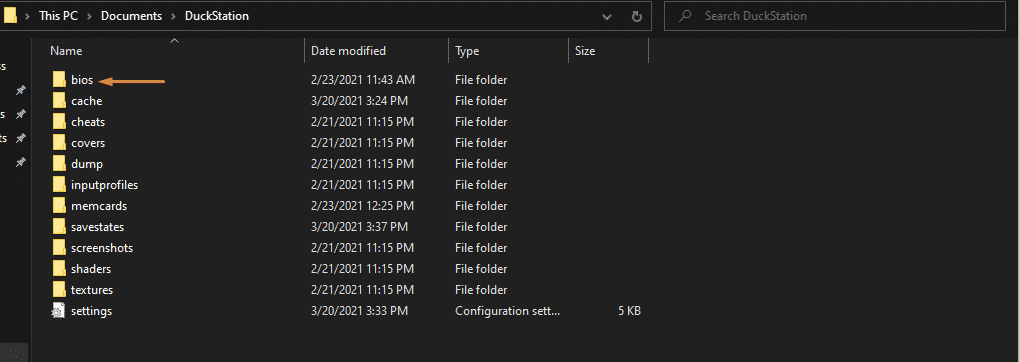
aivan kuten PCSX2, DuckStation vaatii plug-ins ja BIOS toimiakseen, ilman näitä, onnea käynnissä emulaattori. Ne ovat olennaisia ohjelmiston osia, jotta ohjelma pääsee vauhtiin. Kun saat ne ja perustaa emulaattori, sinun ei tarvitse uudelleen tehdä prosessorin määritä emulaattori jälleen, koska ne tallennetaan BIOS-hakemistoon.
näin BIOS-tiedostojen pitäisi näyttää kansiosi sisällä:
Miten tarkistan, mitä BIOS: ia käytän Duckstationissa?
Duckstationin avulla on helppo havaita, mitä BIOSia käytät. Emulaattorissa on kaksi suoritettavaa: ensimmäinen on nogui-x64-ReleaseLTCG ja toinen on qt-x64-ReleaseLTCG. Henkilökohtaisesti, olen nähnyt mitään suurta eroa nogui ja qt julkaisu, paitsi eri malleja. Se todella riippuu siitä, mitä haluat käyttää. Katso alta, miltä ne näyttävät.
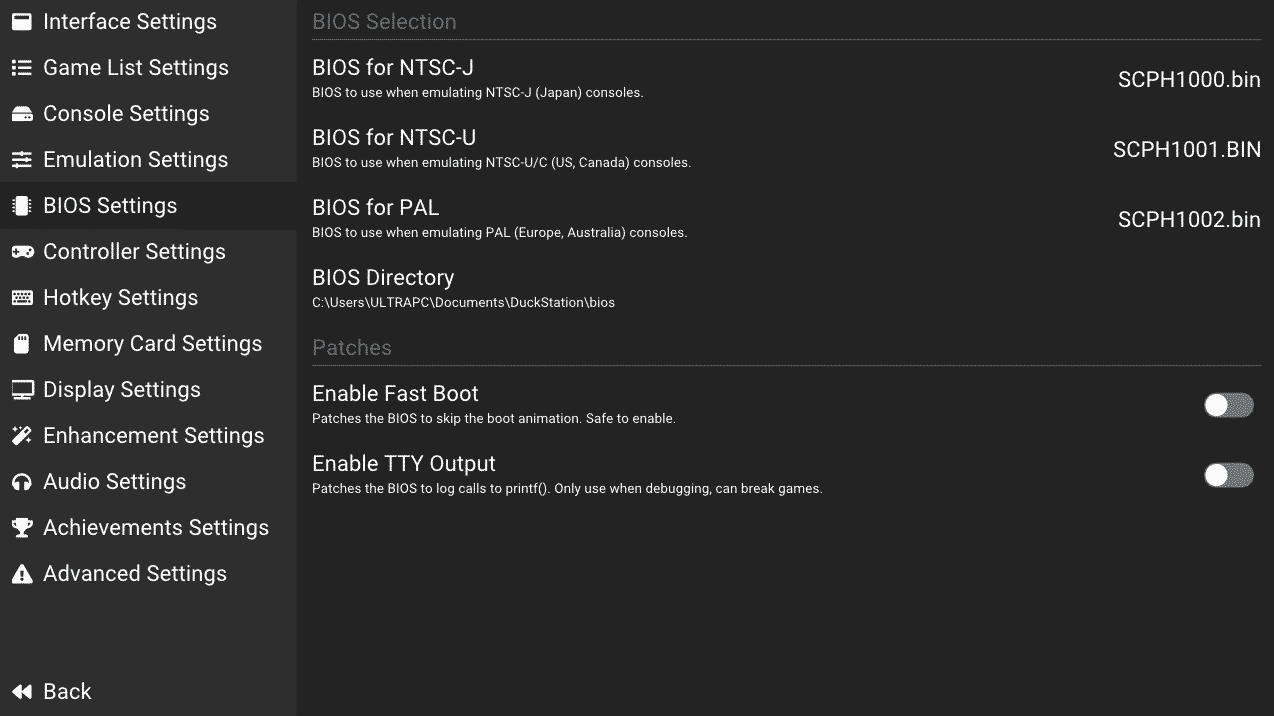
kuten näette, emulaattori on rakennettu havaitsemaan pelin aluetta vastaava BIOS. Oletetaan esimerkiksi, että halusit ajaa tuontipelin, ja sinulla on japanilainen BIOS, niin DuckStation tekee sen puolestasi.
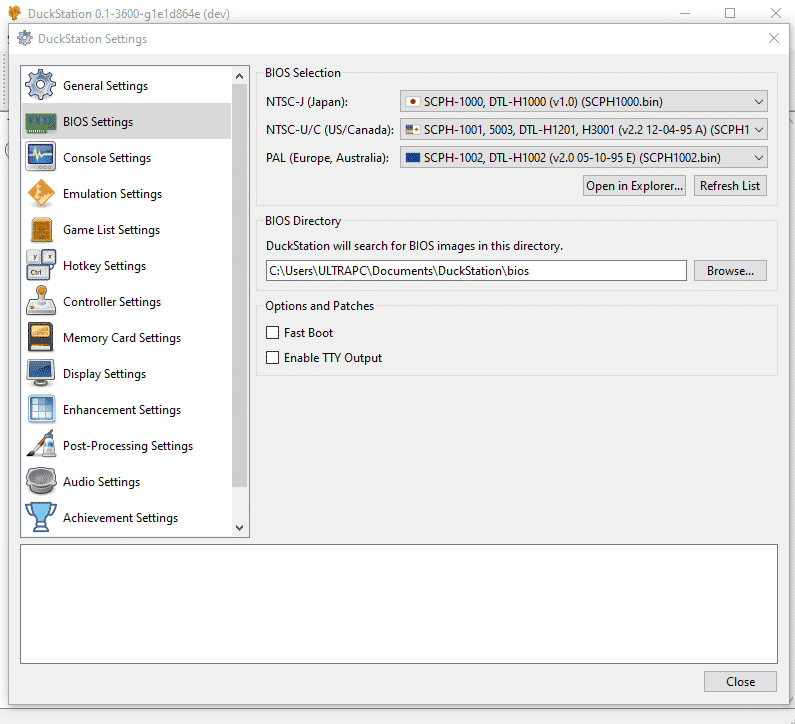
tämä on mukava ominaisuus, ja se säästää aikaa vaihtaa edestakaisin bios-tiedostojen välillä aina, kun haluat käynnistää pelin eri alueelta.
kuinka määrittää ohjain Duckstationin avulla?
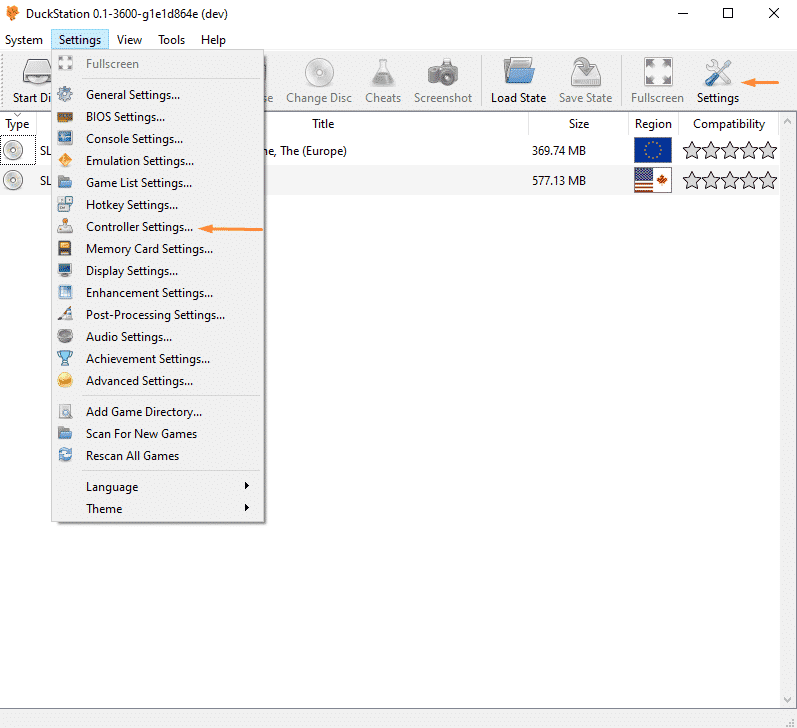
aivan kuten mikä tahansa emulaattori siellä, DuckStation voit käyttää ohjaimen, hiiren / näppäimistön, tai jopa lightgun. Voit käyttää ohjaimen asetuksia yksinkertaisesti suunnata Asetukset päällä kuten yllä. Tai, siirry Asetukset>ohjaimen asetukset, kuten vasemmassa yläreunassa.
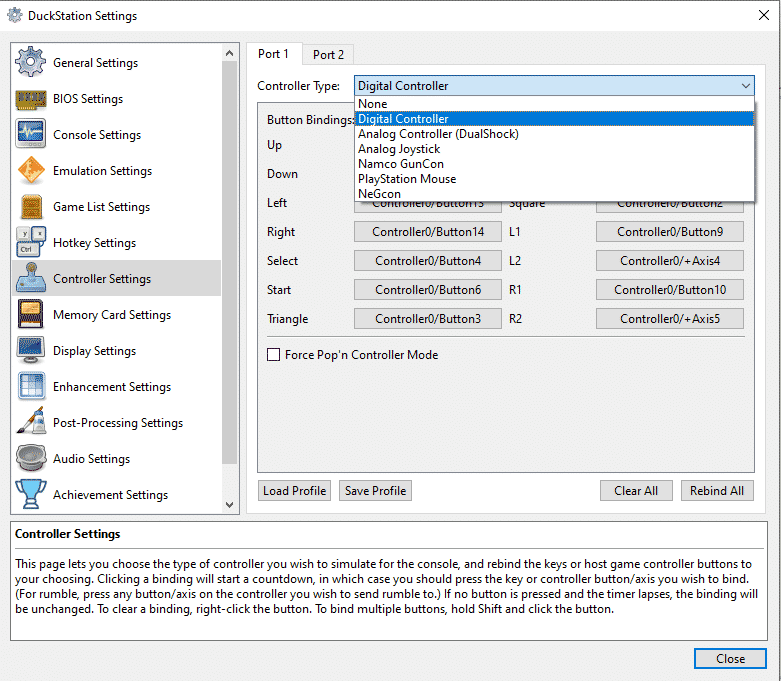
sen jälkeen saavut ikkunaan yläpuolellasi. Emulaattori on asetettu pelaamaan pelejä oletuksena näppäimistöllä. Voit muuttaa niitä painamalla haluamaasi kenttää ja painamalla ohjaimen painiketta. Käytän Logitech F310 tämän oppaan, ja se toimii kättelyssä. Painat vain kenttiä ja kartoitat ohjaimesi. Jos suunnittelet käyttäväsi myös Logitech-ohjainta, käännä peliohjaimen takana olevaa kytkintä siltä varalta, että sitä ei tunnisteta. Henkilökohtaisesti on kuitenkin tunnistettava, käytätkö DirectInput-tai Xinput-tilaa.
miten DUALSHOCK-tila aktivoidaan Duckstationissa?
jos käytät Dualshock 3/4-tai Xbox-ohjainta ja haluat pelata pelejäsi analogisilla tikuilla d-Padin sijaan, ratkaisu on yksinkertainen. Kun valitset ohjaintyypin, valitse ” Analog Controller (Dualshock). Siinä se, kepit pitäisi tunnistaa peleissä.
Kuinka pelata PS1-pelejä tietokoneellasi
sen jälkeen, kun olet saanut pelisi käsiisi, luo kansio, nimeä se miksi haluat ja laita pelisi sisään. Pään Asetukset>peliluettelon Asetukset. Näytön pitäisi avautua näin:
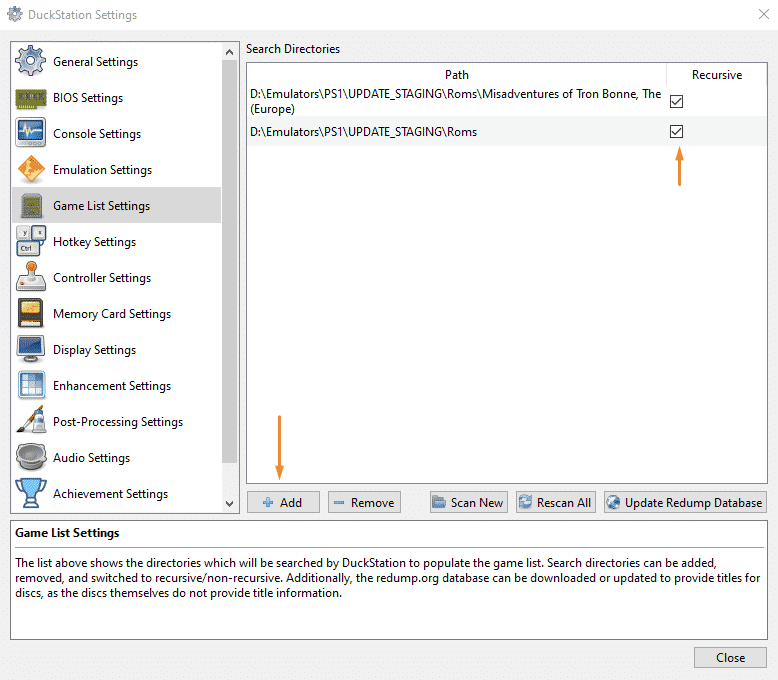
pohjimmiltaan, mitä teet juuri nyt on lisäämällä pelin Hakemisto kansio emulaattori. Kun siis seuraavan kerran käynnistät pelisi, se näkyy näin:
jos haluat suorittaa pelisi manuaalisesti, siirry Käynnistyslevyyn ja suorita pelisi sieltä. Mutta henkilökohtaisesti, olen mieluummin menetelmä näytin edellä.
Kuinka parantaa grafiikkaa Duckstationin avulla?
tässä osiossa nähdään, miten grafiikkaa voi emulaattorin avulla parantaa näyttämään aidolta. Toisin kuin ePSXe, DuckStation tuo monia ominaisuuksia, jotka tekevät siitä paremman kuin edellä mainitut. Katso kaikki alla olevat tiedot!
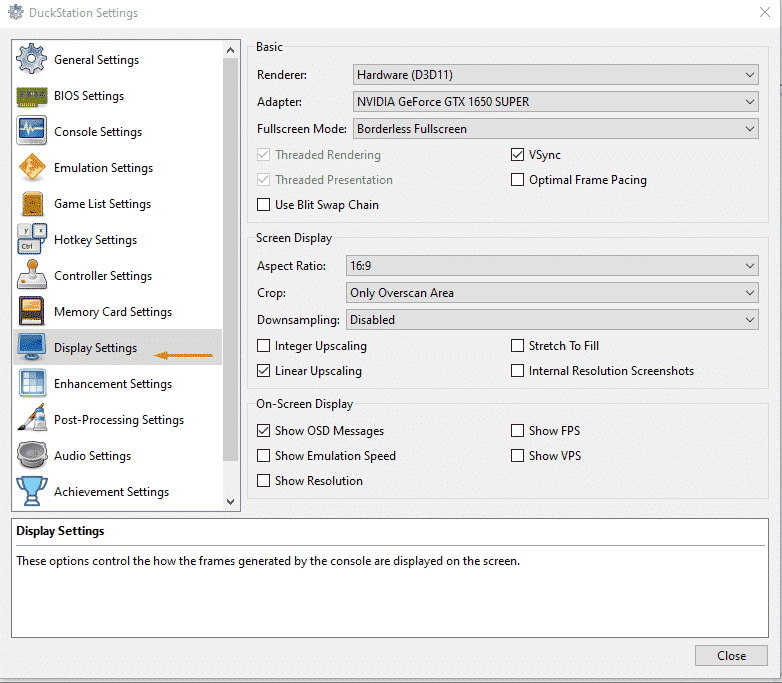
näytön asetukset
tässä osiossa sukelletaan näytön asetuksiin ja siihen, mitä kukin vaihtoehto tekee. Osio on jaettu 3 kenttään: perus -, näyttö-ja näytön näyttö. Katsotaan, mitä jokainen vaihtoehto tekee.
- Basic
ensimmäinen vaihtoehto näyttää renderöinnin, jota voit käyttää Duckstationissa. Emulaattorissa on 4 renderöintiä: laitteisto D311, OpenGL, Vulkan ja ohjelmisto. Jos sinulla on erittäin edullinen tietokone, on suositeltavaa pitää kiinni d311: stä tai OpenGL: stä. Jos käytät AMD GPU, olet ehdottomasti valita tick Vulkan.
toiseksi tuli adapteri. Tämä pitäisi olla nimi GPU eikä perus Microsoft Renderer.
Kolmanneksi, on kokoruututila, jossa voit valita minkä resoluution haluat, kuten alla olevasta taulukosta näet:
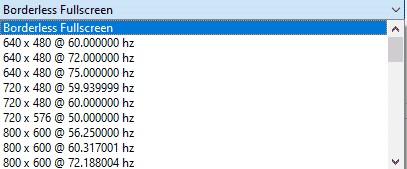
muut vaihtoehdot, optimaalinen Kehysvauhtia, ja käyttää Blit Swap ketju eivät ole kovin tarpeen, mutta jos olet utelias, mitä he tekevät, tarkista alla:
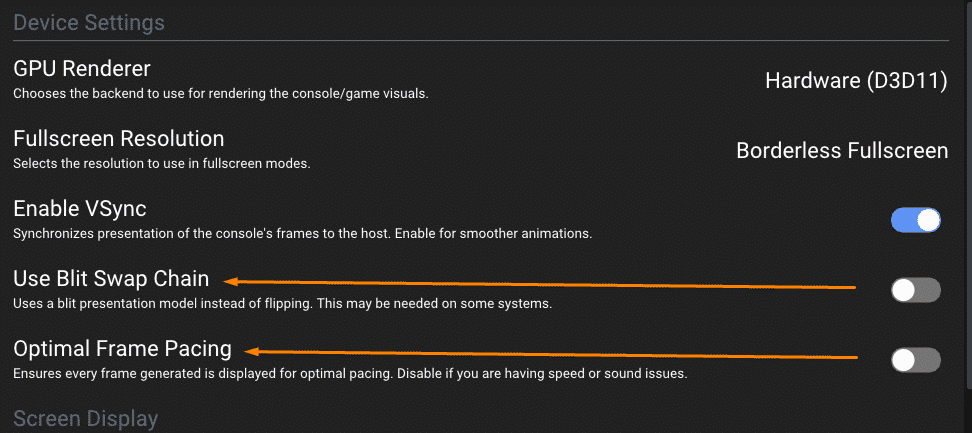
- näyttö
tämä osio ei vaadi paljon selitystä, sillä kaikki on melko selvää. Kuvasuhde voi olla jopa 32:9. On downsampling, joka on valtava rooli parantaa yleistä kuvanlaatua mixed 2D/3D pelejä. DuckStation-emulaattori ei kuitenkaan usein suosittele tätä vaihtoehtoa 3D-pelejä käytettäessä, ja se koskee vain laitteistorendereitä. Niin, Jos käytät ohjelmistoa, et ehkä näe mitään eroa lainkaan.
seuraavaksi saatiin kokonaisluku-skaalaus, joka terävöittää kuvanlaatua, venyttää täytettäväksi, Lineaarinen skaalaus ja sisäinen resoluutio kuvakaappauksia.
- näytöllä
tämän osion tiivistämiseksi kyse on emulaattorin suorituskyvyn seurannasta. Esimerkiksi, voit rasti Näytä FPS tarkistaa framerates. On myös VPS, joka näyttää numerot ruutuja (tai Vsyncs) sekunnissa näyttö järjestelmän oikeassa yläkulmassa ohjelman.
lisäksi voit rastittaa Näytä Emulointinopeuden tarkistaaksesi järjestelmän nopeuden ohjelmasi oikeassa yläkulmassa. Lopuksi, on Show resoluutio, joka on ilmeinen.
Tehostusasetukset

- Renderöintiparannukset
yksi niistä ominaisuuksista, jotka tekevät Duckstationista suositellun emulaattorin epsxelle, ovat sen mielenkiintoiset lisäasetukset. Nämä asetukset saavat PS1: n näyttämään upealta, mutta myös paremmalta kuin alkuperäinen laitteisto.
ensi silmäyksellä näemme sisäisen tarkkuusasteikon. DuckStation pystyy skaalaamaan jopa 9x: ään, mikä tässä tapauksessa tarkoittaa 4K-resoluutiota. Alla on Moninäytteen Antialiasointia. Emulaattori on lukuisia vaihtoehtoja valita, koska käyttäjät voivat valita jopa 16X SSAA.

- Näyttöparannukset
yksi Duckstationin parhaista ominaisuuksista on se, että se pakottaa PAL-pelit, jotka yleensä kulkisivat Alle 60 Hz: n aiotulle taajuudelle.
lisäksi Kroma-Silotuksen ansiosta voit tasoittaa lohkeavuutta väritransitioiden välillä 24-bittisessä sisällössä, yleensä FMV: ssä (Full Motion Video).
- PGXP (Tarkkuusgeometrian Muunnosputki)
jälkikäteen ajateltuna PS1: ssä oli huojuvia polygoneja ja vääntäviä tekstuureja, jotka olivat silloin normi. Valitettavasti ihmiset, näinä päivinä ovat tottuneet teräviä kuvioita ja kiinteä polygoneja. Niinpä monien on vaikea pelata pelejä, joissa on tuollaisia juttuja.
onneksi DuckStation sai sinut peittoon mielenkiintoisilla ominaisuuksillaan. Alla näemme vertailun geometrian korjauksen ja Tekstuurikorjauksen välillä käytössä ja pois käytöstä.
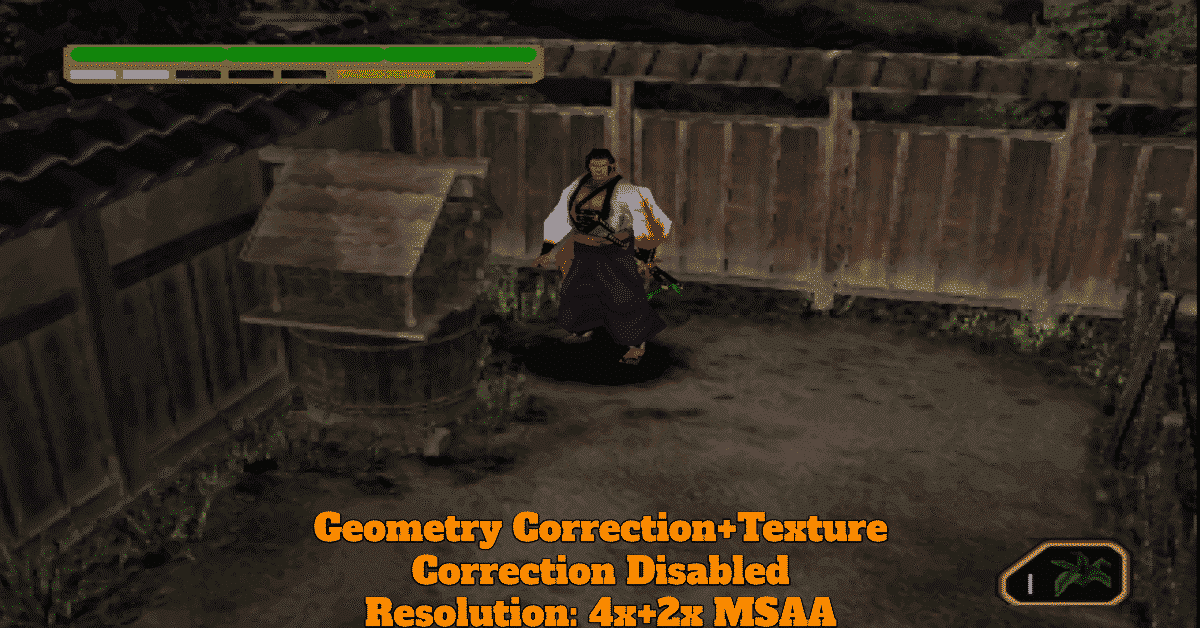
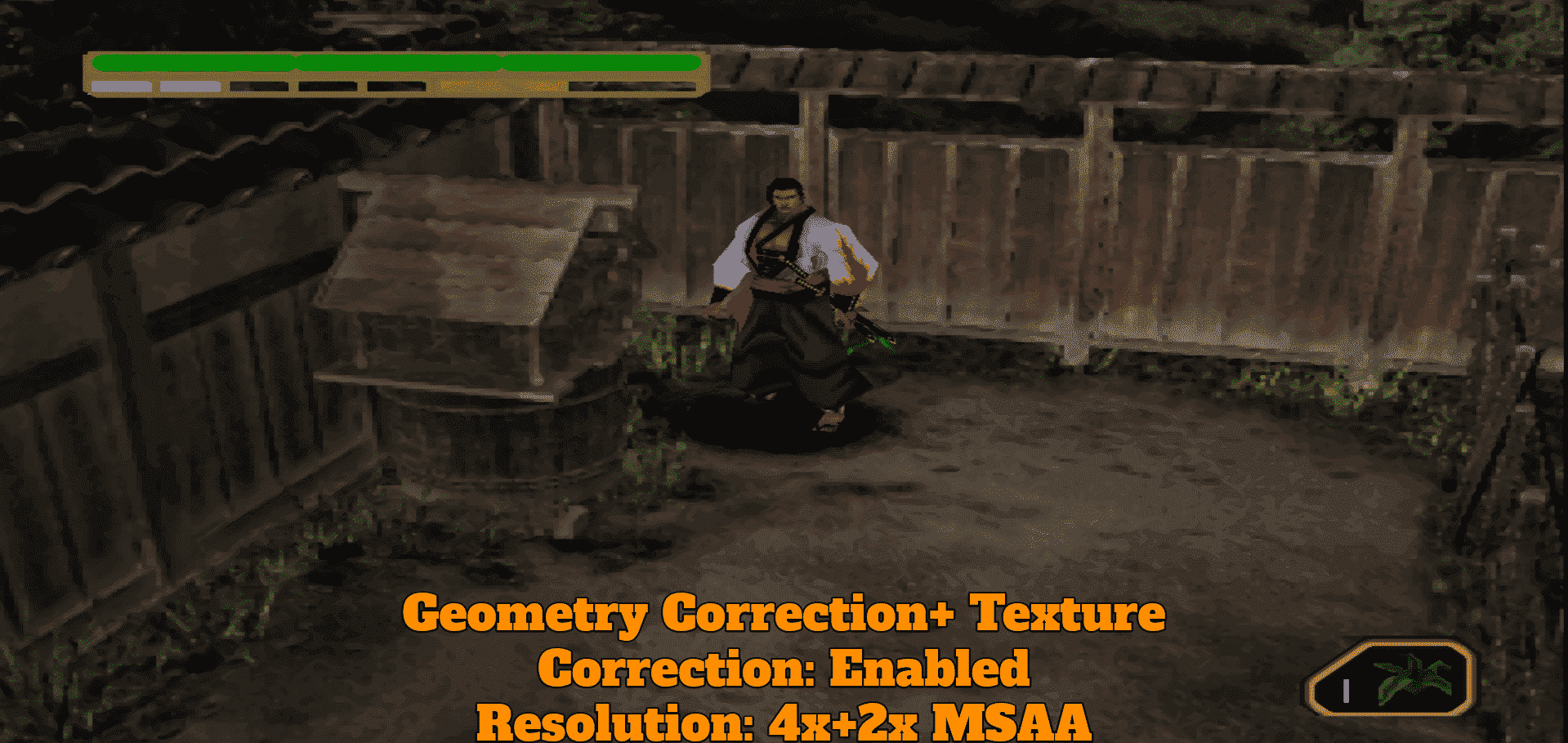
huomaa, että tämä ominaisuus ei välttämättä toimi jokaisessa järjestelmässä, ja sinun pitäisi odottaa joitakin virheitä ja bugeja, joissa on hämäriä nimikkeitä, mutta sikäli kuin testini meni, nämä virheet tai virheet eivät rikkoneet peliä. Lisäpäivityksiä, mielestäni emulaattori on paljon parempi.
unohdin mainita, että esitellyssä pelissä oli ”Culling Correction” ja ”Preserve Projection Precision”. Ja jos mietit, tämä peli on nimeltään Soul of the Samurai.
perusteellisempia esimerkkejä
geometrian korjaus+ Tekstuurikorjaus: käytössä
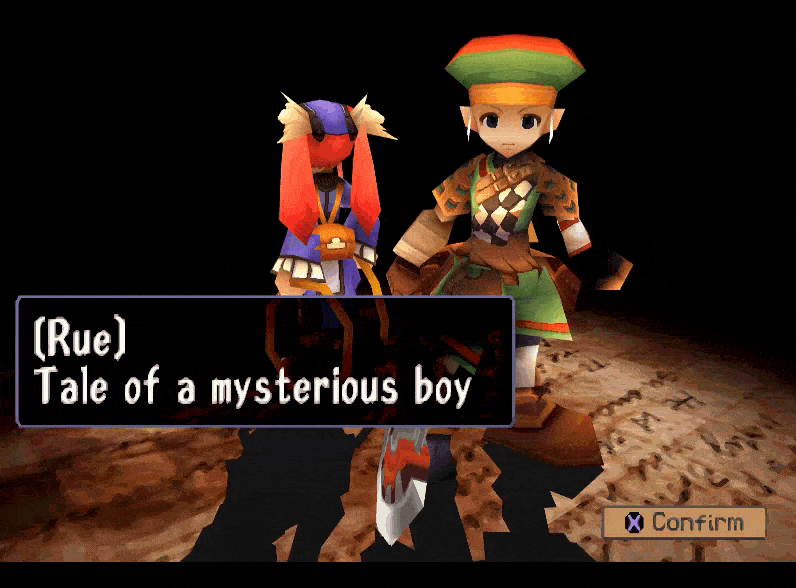

Geometriakorjaus + Tekstuurikorjaus: poistettu käytöstä
toivon, että nämä kaksi esimerkkiä ovat osoittaneet eron, kun sekä pgxp-tila otetaan käyttöön että poistetaan käytöstä. Jos mietit, mainittu peli on nimeltään Threads of Fate.
käsittelyn jälkeiset vaikutukset
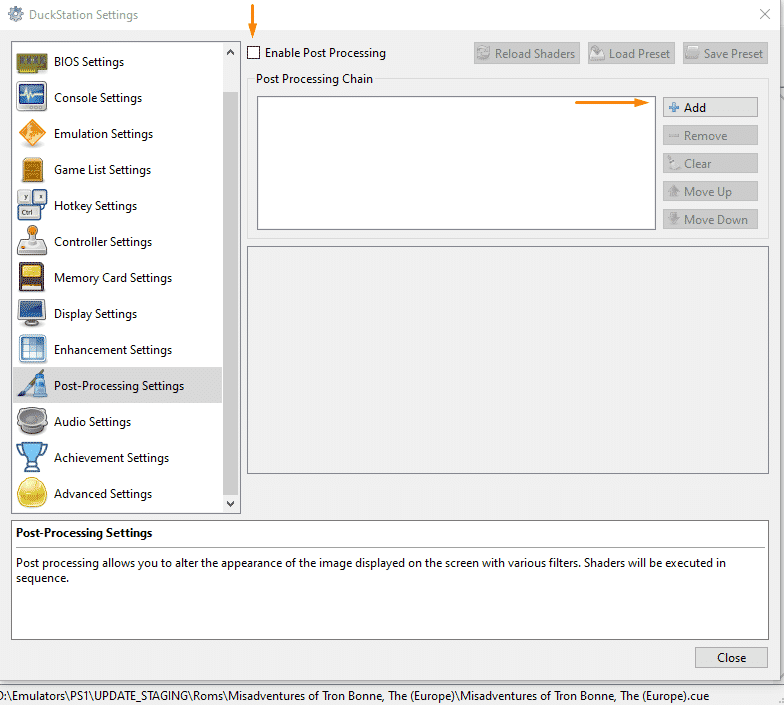
pohjimmiltaan jälkikäsittely antaa sinulle mahdollisuuden muuttaa peliesi ulkonäköä ja ulkonäköä käyttämällä erilaisia suodattimia.
kun painat, + Lisää, pieni ikkuna ilmestyy näin:
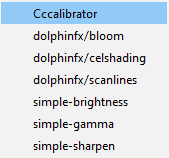
jokainen vaihtoehto edustaa jotain, voit terävöittää kuvan, parantaa scanlines, gamma, bloom, ja kaikki mitä haluat. Nauti kokeilemisesta, kunnes saat haluamasi tulokset.
Saavutusasetukset Duckstationilla
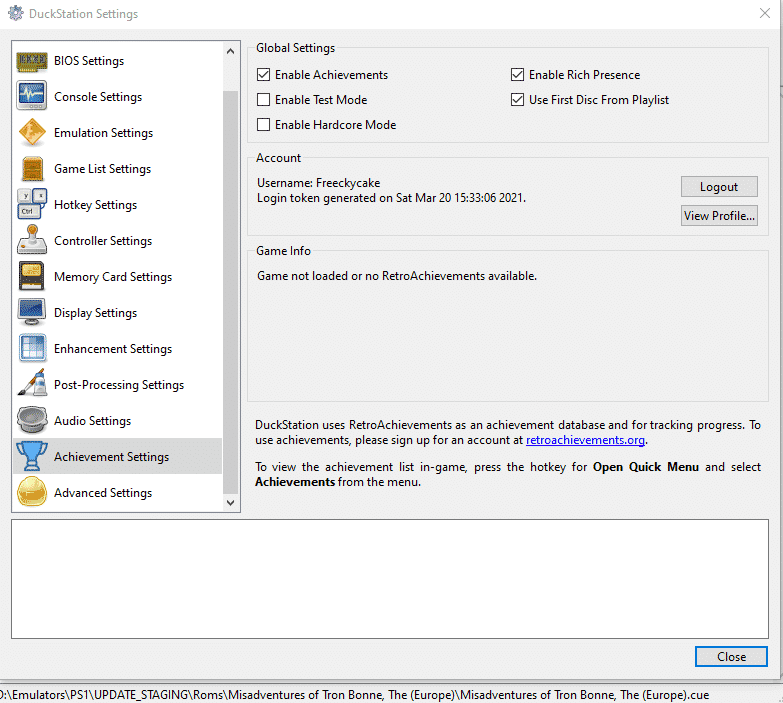
toinen ominaisuus, joka tekee Duckstationista epsxeä paremman, on sen saavutukset. Vain varmista, että ne asetukset tein. Jos haluat tarkistaa, onko jäljittelemälläsi pelillä saavutuksia, suuntaa Retroachievements-sivustolle ja tarkista, onko pelisi siellä.
huomaa, että jotta saavutukset toimisivat, sinun täytyy luoda tili virallisilla verkkosivuilla.
Kuinka käyttää huijareita Duckstationissa?
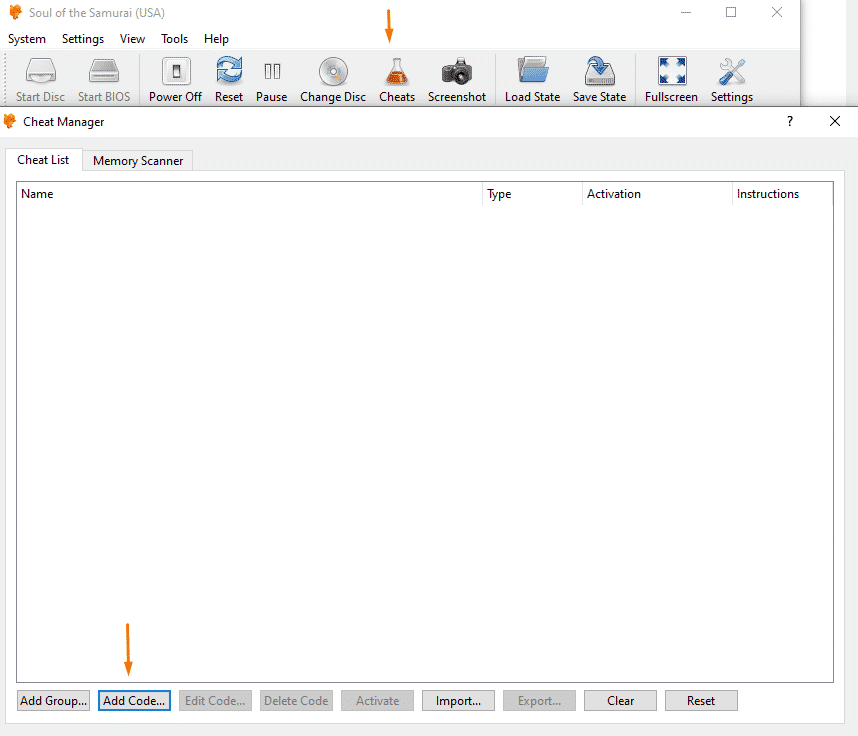
kuten jokaisessa emulaattorissa, Duckstationissa on cheat manager-vaihtoehto. DuckStation on sama ePSXe työkalu, kun se tulee käyttää huijareita, koska se on automaattinen työkalu, joka heti tunnistaa huijareita yksinkertaisesti lataamalla ne pois Internetistä, ja se on siinä.
joka tapauksessa, jos haluat aktivoida huijarit manuaalisesti, Käynnistä ensin pelisi, siirry huijaukseen, ja pieni ikkuna aukeaa. Sitten, paina Lisää koodi. Vaihtoehtoisesti, jos pelissäsi on automaattinen huijausten tunnistus, näet jotain tällaista, kun käytät huijauslistaa:

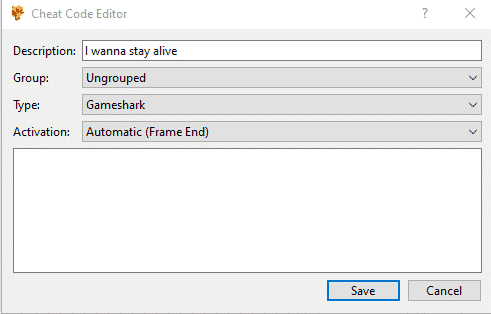
Anna kuvaus huijauksesta ja kirjoita huijauskoodi alla olevaan tyhjään tilaan. Varmista, että käytät Gameshark huijata, muuten, se ei toimi. Jos haluat huijata verkkosivuilla, suuntaa GameGenie ’ s.
Miten poistaa pelin tallentaa käyttämällä DuckStation?
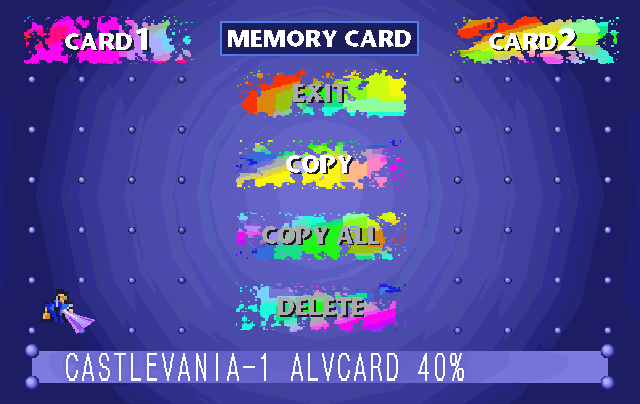
voit vapauttaa jonkin verran tilaa varsinaisesta PS1-muistista käyttämällä bios: ia. Voit käyttää sitä valitsemalla System> Run Bios. Kun teet sen, sinun pitäisi nähdä yllä olevan kaltainen näyttö. Seuraava, paina muistikortti ja aloita poistamalla mitä haluat.
Miten DuckStation Päivitetään?
Duckstationia päivitetään säännöllisesti. Olipa pieni tai suuri niistä, se kaikki kuihtuu yhteen asiaan; päivitykset, jotka parantavat emulaattori edelleen. Voit tarkistaa, onko yourduckstationilla vireillä olevaa päivitystä. Siirry ohjeeseen > Tarkista päivitykset.
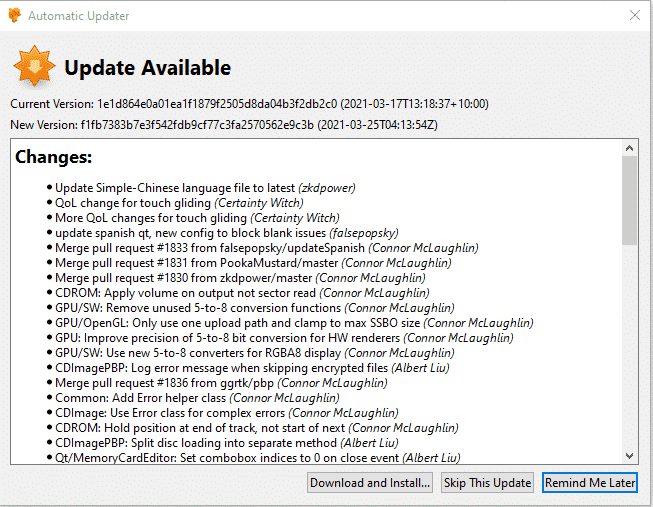
johtopäätös:
jos kaipaat jotain nostalgiaa, DuckStation tulee täyttämään tarpeesi. DuckStation toimii potato PC: llä kelvollisella nopeudella, eikä se vaadi älynväläystä päästäkseen jyvälle. Ennen kuin suljen tämän oppaan, tässä on joitakin pelejä, joita suosittelen: Parasite Eve 1, Silent Hill, Panzer Bandit ja Klonoa. Toivottavasti nautit niistä.
siinä se opas, kiitos lukemisesta!




